ترفند های ایکس باکس وان اس (بخش سوم)
روش هایی برای استفاده ی بهتر از کنسول ایکس باکس وان ( بخش سوم )
16. جدا کردن دوستان و فالورهای خود از یکدیگر
قبل از عرضه کنسول ایکس باکس وان ، با کنسول ایکس باکس 360 سروکار داشتیم در این کنسول اجازه داشتید 100 نفر از دوستانتان را به لیست مورد علاقه ها اضافه کنید.
اما این امکان در کنسول xbox one به 1000 نفر افزایش یافته است و تعداد اضافه کردن فالورها در این کنسول نیز نامحدود است. پس از دنبال کردن دیگران، می توانید یکدیگر را به بازی دعوت کنید.
17. استفاده کردن از بازی Gold :
اشتراک گلد ایکس باکس تهیه کنید تا بتوانید ماهانه 4 بازی رایگان دریافت کنید. پس از اتمام اعتبار اشتراک، باید مجددا برای اجرای بازی هایتان اشتراک گلد تهیه کنید زیرا کنسول ایکس باکس وان برخلاف کنسول xbox 360 بازی ها را حذف می کند و تا زمانی که اشتراک گلد نداشته باشید امکان دسترسی به بازی ها برای شما نخواهد بود.
18. ساخت gamer pic برای اکانت :
از آواتارها استفاده کنید و با آن ها gamer pic مورد علاقه خود را بسازید.
- به منوی سمت چپ کنسول مراجعه کنید و وارد پروفایل خود شوید.
- سپس گزینه Set Gamerpic را انتخاب کنید و روی عبارت Make One with Your Avatar کلیک کنید.
- در این قسمت یک ژست انتخاب کنید. سپس آواتار را جا به جا کرده و با آنالوگها زوم کنید.
همچنین امکان تغییر تصویر پس زمینه نیز برای شما وجود دارد.
19. اجرای بازی های ps4 روی xbox one :
یک کابل HDMI یا هر کابل دیگری مانند کابل ps4 برای اتصال به گیرندههای دیجیتال استفاده کنید و بازی های پلی استیشن 4 را بر روی کنسول ایکس باکس وان با رزولوشن های 480p، 720p، 1080i و 1080p اجرا کنید هرچند که این روش ایده آل نیست و شما شاهد لگ در بازی خواهید بود.
20 . استفاده از دکمه برگر Burger :
دکمه برگر همان دکمه منو بر روی کنسول ایکس باکس می باشد. در واقع وظیفه دکمه برگر که به خاطر ظاهر فیزیکی اش به این نام معروف شده است متغیر می باشد و بسته به نوع عملکرد و فعالیت ما تغییر می کند.
برای ورود به تنظیمات کنسول از دکمه برگر استفاده کنید. در پایین صفحه گزینه options نیز قابل مشاهده است که مربوط به تنظیمات کلی کنسول می شود.
از دکمه منو برای خروج از بازی یا بارگذاری مجدد آن استفاده کنید.

21. خاموش کردن میکروفون کینکت
برای چت صوتی در حین بازیها می توانید از میکروفون کینکت استفاده کنید اما صدای شما خیلی در محیط بازی قابل تشخیص نیست و یا اینکه در اجرای بازی ، هم تیمی هایتان گفتگوی بین شما و مادرتان را می شنوند. بنابراین به نظر می رسد خاموش کردن میکروفون کینکت هنگام چت کردن بهتر باشد.
برای این منظور
- به تنظیمات کنسول و قسمت Kinect بروید.
- سپس تیک گزینه Use Kinect Microphone for Chat را غیر فعال کنید.
22 . کنسول اصلی خود را معرفی کنید:
قبل از خرید کنسول جدید، اگر دارای کنسول دیگری بوده اید باید آن را غیر فعال کنید و دستگاه جدید را به عنوان دستگاه اصلی معرفی کنید. برای اینکار کافیست به قسمت تنظیمات کنسول جدید بروید و گزینه Home Xbox را انتخاب کنید.
با معرفی کنسول جدید به عنوان کنسول اصلی ، تمام اکانت های روی کنسول قابلیت استفاده از کلیه ی بازی های شما را دارند و شما هم می توانید از بازی های آن ها بهره مند شوید .
جهت عدم دسترسی کودکان به بازی هایی همچون Call of Duty و Dead Rising می توانید به قسمت تنظیمات بروید و گزینه Add to Family را انتخاب کنید. از این طریق کودکان قادر نخواهند بود به این بازی ها دسترسی داشته باشند.
حتما بخوانید:
23. تلویزیون را به وسیله کنسول XBOX ONE کنترل کنید :
جهت کنترل ساده و سریع تلویزیون با استفاده از دستگاه کینکت ابتدا به بخش تنظیمات بروید.
- سپس وارد تنظیمات TV & OneGuide شوید.
- به قسمت Devices بروید برند تلویزیون تان را انتخاب کنید.
- سپس روی گزینه Next کلیک کنید.
- گزینه Automatic و سپس عبارت Send Command را انتخاب کنید.
برای روشن / خاموش کردن همزمان کنسول و تلویزیون مراحل زیر را انجام دهید:
- به بخش تنظیمات TV & One Guide بروید.
- روی گزینه Power Settings کلیک کنید.
- Xbox One را انتخاب کنید.
- سپس روی گزینه Turns on My Device کلیک کنید.
- و در آخر عبارت Xbox Turns off my TV را انتخاب کنید.
24. بررسی DLC ها و Add-On ها :
برای مشاهده انواع DLCها و Add-On های موجود در بازی مراحل زیر را اجرا کنید.
- در صفحه اصلی به قسمت My Games بروید.
- بازی خود را هایلایت کنید و دکمه منو را فشار دهید.
- گزینه See in Xbox Store ظاهر می شود ، آن را انتخاب کنید.
زمانی که Season Pass یک بازی را خریداری کرده باشید یا کد تخفیف در بازی داشته باشید و یا DLC مربوط به آن را تهیه کرده باشید گزینه ی نصب بازی در لیست Options قرار می گیرد.
همچنین برای مشاهده ی Add-On ها باید یک ضربه بر روی دکمه منو در بازی بزنید و گزینه Show all Add-ons را انتخاب کنید.
25 . همراه داشتن فایل سیو شده ی بازی ها:
برای انتقال فایل های سیو شده از کنسول ایکس باکس 360 به کنسول ایکس باکس وان باید به صورت دستی آپلود را انجام دهید یا از طریق فلش عملیات انتقال را به پایان برسانید.
نحوه عملکرد کنسول ایکس باکس وان به این صورت است که به صورت خودکار فایل سیو بازی را به Xbox Live آپلود میکند.
نکته : فایل های ذخیره شده را می توانید به صورت دستی از درون بازی حذف کنید.
توجه : با حساب کاربری خود می توانید در هر دستگاه متصل به اینترنت وارد شوید و به کنسول xbox one خود دسترسی پیدا کنید.
26. استفاده از Guide :
بخش The Guide ( یکی از بهترین ویژگیهای رابط کاربری Xbox Experience می باشد) باید بگوییم این بخش نسبت به عملکردهای قبلی از نظر کند بودن زمان بارگذاری بهبود یافته است .
با استفاده از این بخش شما می توانید از ویژگی های زیر استفاده کنید :
- مشاهده بازیهای دوستان خود
- دسترسی به پیام های شخصی خود
- مطالعه اعلان ها
- دسترسی به تنظیمات پارتی و کنسول
27. نحوه ی استفاده از کورتانا :
یکی از محصولات کمپانی ایکس باکس که ویندوز 10 و ایکس باکس وان را با استفاده از توسعه در نرم افزارها و پلتفرم های ایکس باکس می توان به کورتانا اشاره کرد که تعداد زیادی ازخدمات ویندوز 10 را به ایکس باکس آورده است .
از کورتانا می توان به عنوان هوش مصنوعی مایکروسافت نام برد.
خدماتی که کورتانا ارائه می دهد عبارت اند از:
- جستجوی فرامین صوتی در اینترنت
- جستجوی اچیومنتها ، کلیپها ، فروشگاه و Community Tab در لیست دوستان
- ساده تر و راحت تر کردن استفاده از کنسول
28 . استفاده از سرویس Play Xbox Anywhere :
به تازگی مایکروسافت مفهوم بازی انحصاری را از پلتفرم خود حذف کرده و سرویس جدید با نام Play Xbox Anywhere را به بازار معرفی کرد که کاربران بتوانند بازی های خود را بدون محدودیت در پلتفرم های مختلف مانند ویندوز 10 اجرا کنند.
29 . چندین کار را به طور همزمان انجام دهید :
اجرای همزمان چندین برنامه و اپلیکیشن یکی از قابلیت های کنسول ایکس باکس وان بشمار می آید. تنها کافیست دکمه ایکس باکس روی کنترلر خود را دو بار فشار دهید تا بتوانید بین دو برنامه اخیر خود جا به جا شوید.
برای جا به جا شدن در اپلیکیشن های خود، از دستگاه کینکت با گفتن عبارت Xbox Switch نیز می توانید استفاده کنید.
ترفند های ایکس باکس وان اس ٬ قابلیت های ایکس باکس وان اس ٬ قابلیت های جالب ایکس باکس وان اس ٬ ترفند ایکس باکس وان ٬ ویژگی های ایکس باکس وان اس
قابلیت های جالب ایکس باکس وان اس ٬ ترفند ایکس باکس وان ٬ ویژگی های ایکس باکس وان اس ٬ ترفند های ایکس باکس وان اس ٬ قابلیت های ایکس باکس وان اس


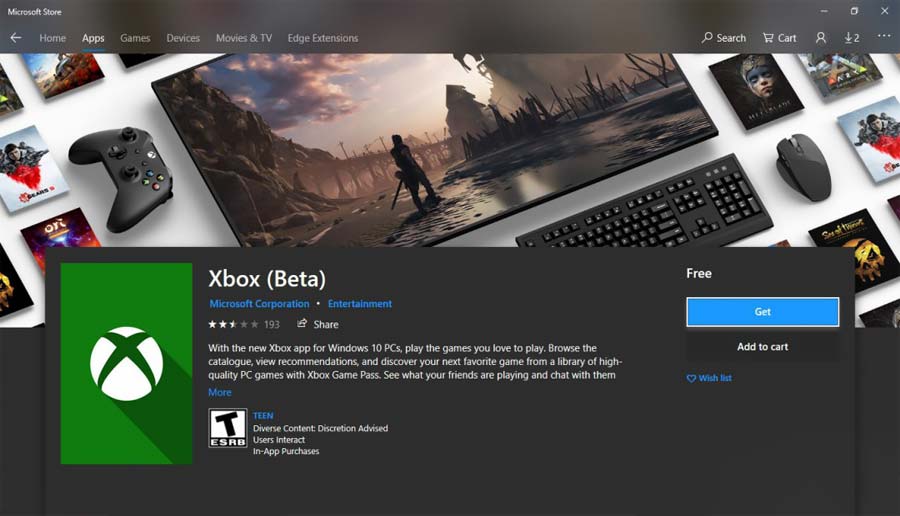

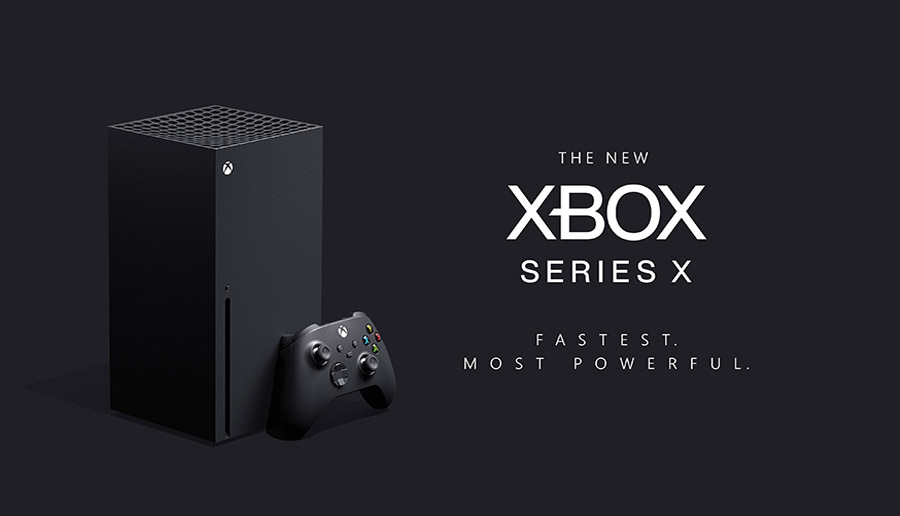




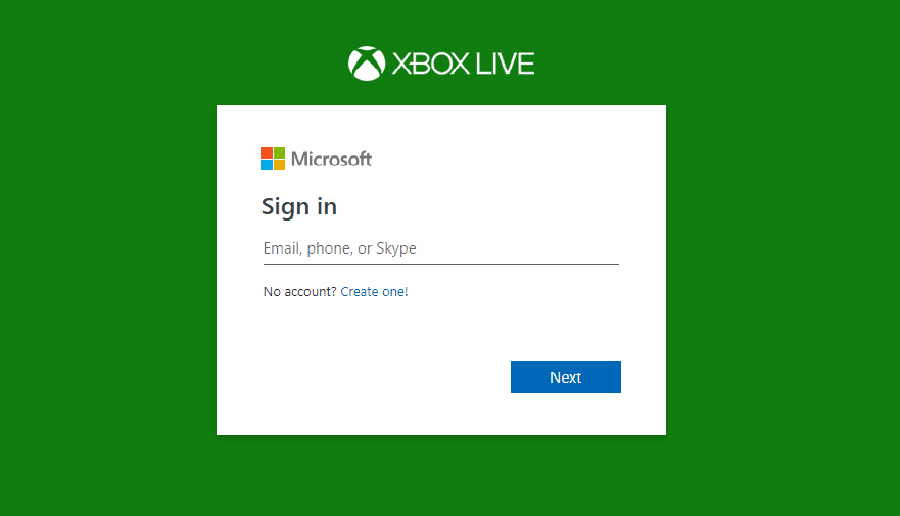


ثبت ديدگاه